iPad и Apple Pencil — отличные инструменты для художника

Используем современные технологии в творчестве
Для сёрфинга в интернете нужен лишь смартфон, для профессионального монтажа и написания статей — ноутбук. Планшет кажется нерациональной покупкой. Но не для художников. Расскажем, как он поможет для воплощения творческих идей.
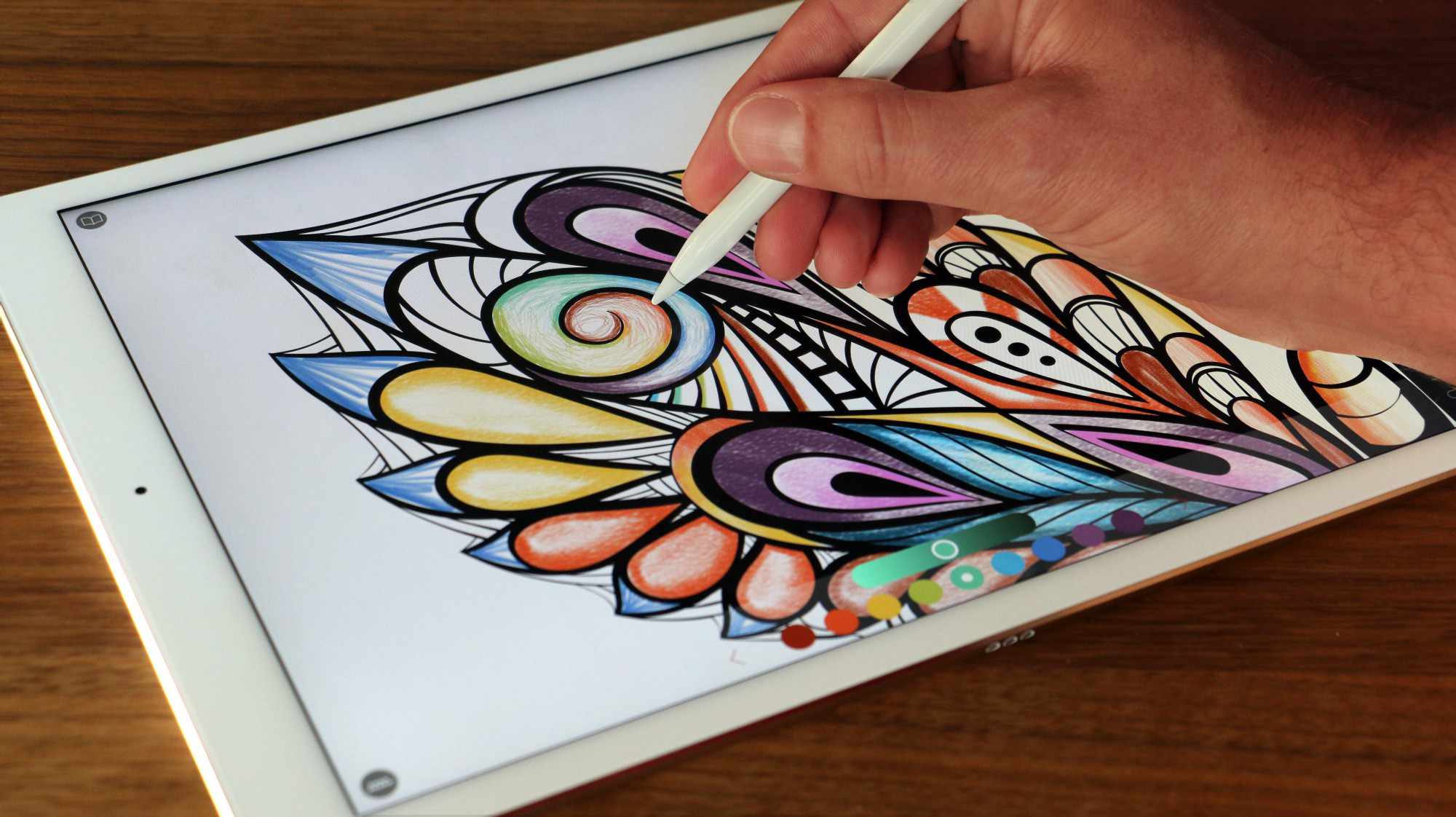
Цифровой рисунок хорош своей универсальностью. Если хотите, используйте на сайте или распечатайте на стену, в любом разрешении.
Цифровые рисунки не занимают много физического пространства. Любители разных инструментов для рисования понимают эту «боль». Если, конечно, ваш основной инструмент — это только простой карандаш или гелевая ручка, тут будет меньше проблем с физическим пространством.
Пластика и коррекция. В цифровом формате проще исправить пропорции фигуры или человека. Творческих идей — множество: иногда хочется специально изменить расположение глаз, губ и тд, а в работах на заказ важна реалистичность. Хотя, кто знает, какое дадут техническое задание…
Подход к цифровому рисунку изменился, когда Apple представила iPad Pro и Apple Pencil. До появления iPad рисовали в «цифре» с помощью графического планшета, который присоединялся к компьютеру или ноутбуку. При таком способе рисования смотришь то на монитор, то на сам планшет. Не для всех это было удобно и мобильно, в отличие от традиционных карандаша и блокнота. Были похожие варианты и у других производителей, но не хватало качественного ПО и совместимости. Всё это предоставила Apple. С расширением модельного ряда iPad, которые поддерживали эппловский стилус, появилось всё больше желающих рисовать в “цифре”.
Какое ПО популярно среди художников? Autodesk Sketchbook, Paper 53, Adobe Sketch и, конечно же, Procreate. Последняя — единственная платная в списке, она же и самая популярная.
Как это выглядит на практике? Ощущения при использовании iPad и Apple Pencil близки к рисунку на бумаге простым карандашом. Возможно, поэтому к цифровому рисунку чаще присматриваются, чем раньше.
Посмотрите пример видео от художника Gal Shir, какой шедевр можно создать на iPad:
А теперь — о Procreate. Несмотря на цену в 899 рублей на момент написания статьи, программа широко используется художниками. В первую очередь, за разнообразие инструментов. И за максимальную совместимость с операционной системой iPad OS.
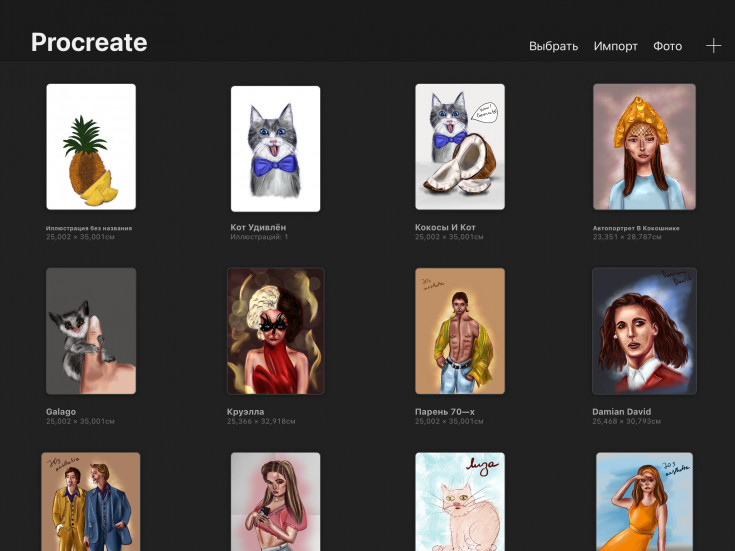
Так выглядит библиотека рисунков в программе. Это — мои работы
В один день играетесь с карандашами, в другой день — с маслом или акварелью, или рисуете в смешанной технике. Зависит от творческого настроя. Кисточки, кстати, можно скачать и в интернете.
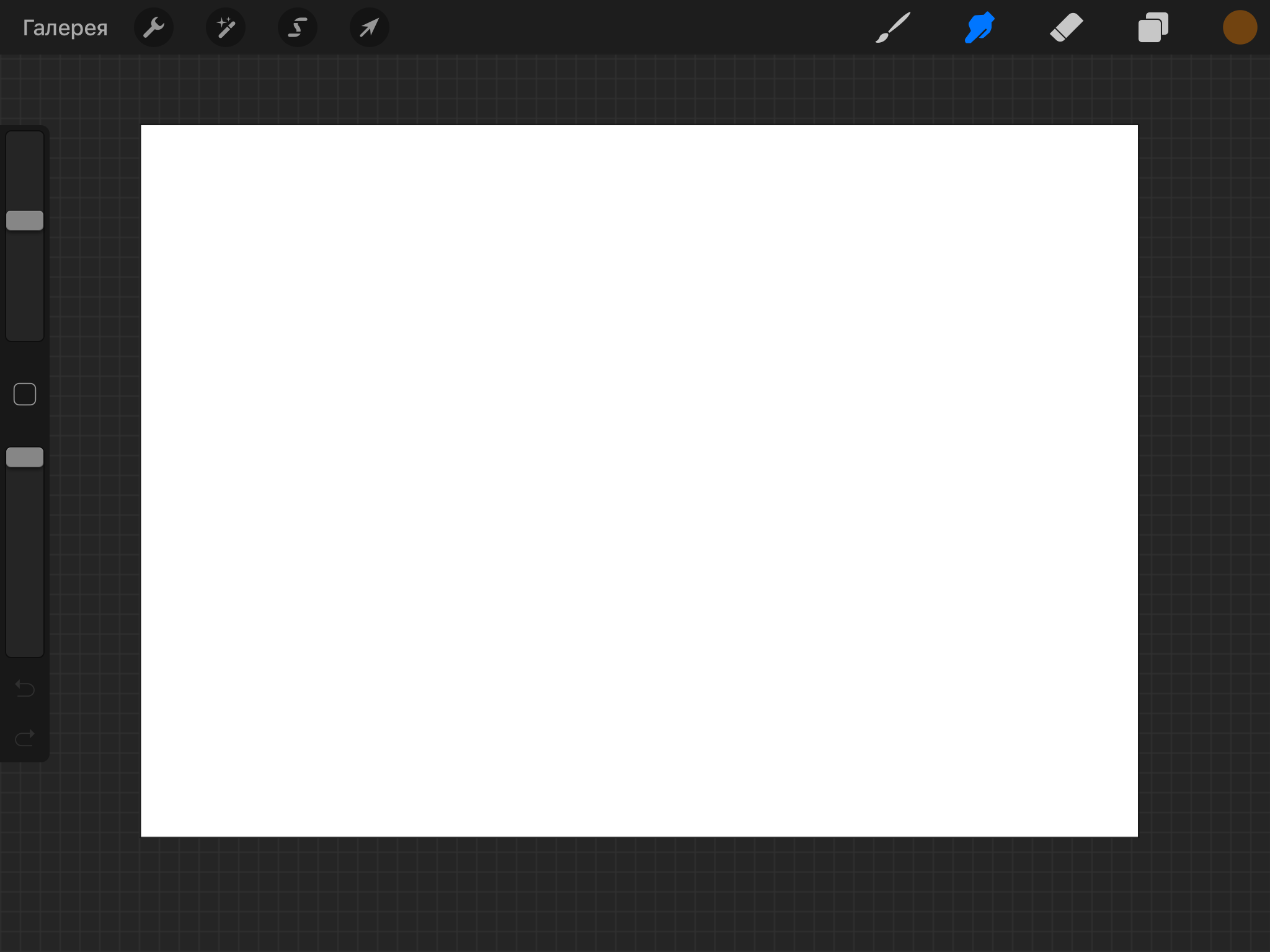
Традиционный холст в Procreate. Главное — не бояться начать рисовать на нём
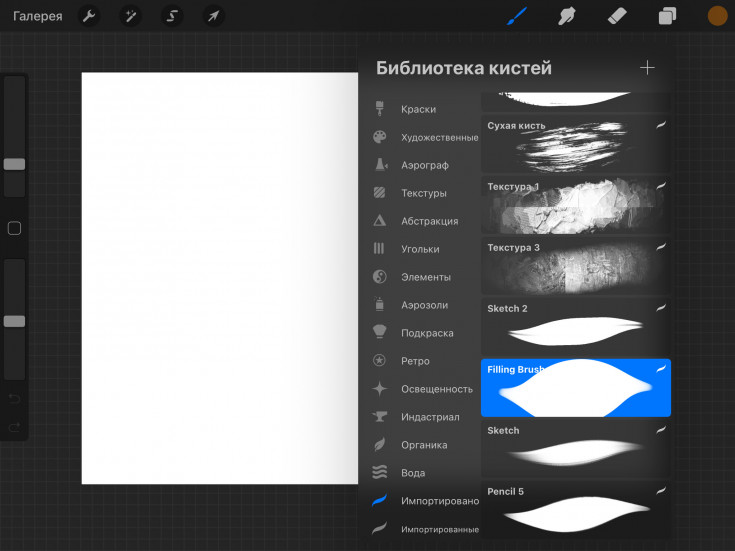
Кисти в Procreate — выбирай любую и загружай новые
Традиционный рисунок и цифровой легко совмещать: сфотографируйте карандашный набросок поближе и поместите в Procreate.
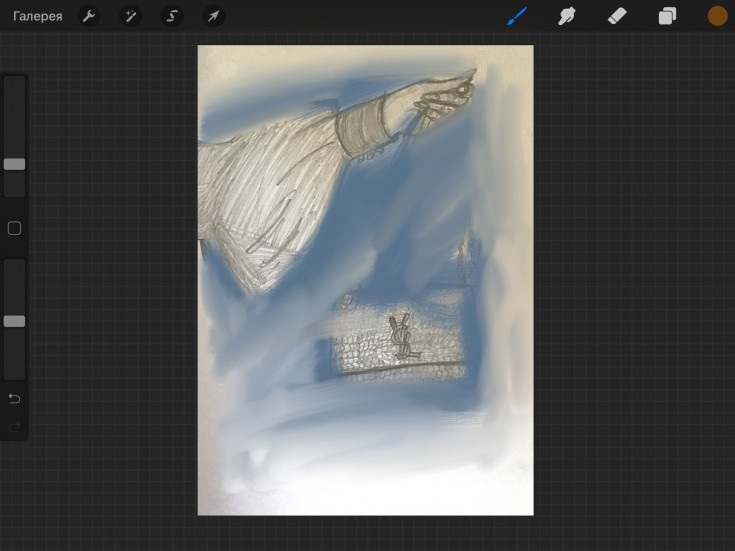
Несмотря на частично закрашенный скан, здесь видно, что скетч — на бумаге
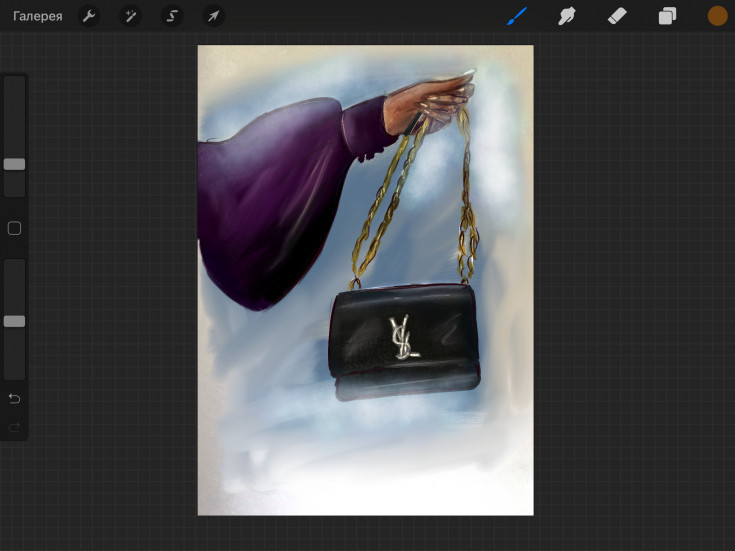
А вот и мой результат на iPad
Программа работает как полноценный Photoshop для компьютера: те же инструменты и можно также сохранять рисунок как проект (аналог формата PSD). Пригодится тем, у кого мало памяти на iPad, а программа занимает обычно немало места, чтобы выгрузить в облако и позже вернуться к работе.
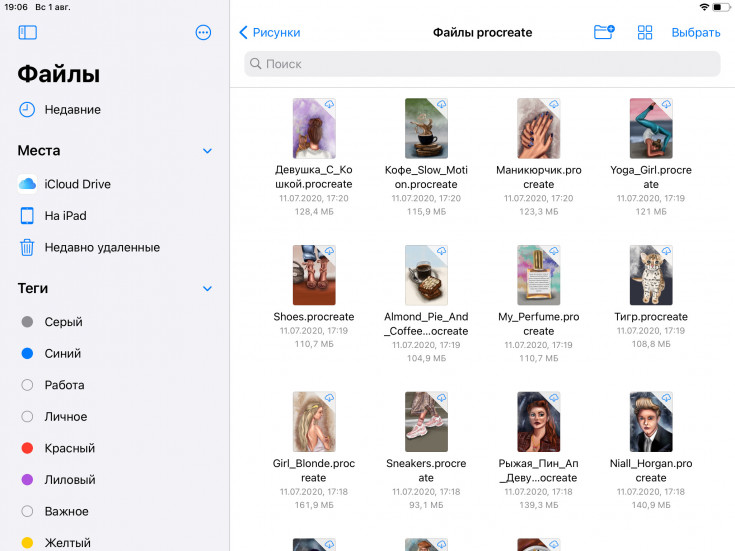
Сохранила старые работы в iCloud — и нет проблем, даже если на планшете 32 гб памяти
Какой iPad взять для рисования? И какое поколение Apple Pencil подходит? Для начинающих художников, у которых нет заказов на иллюстрации, подойдёт бюджетный вариант iPad, например, iPad 10.2 дюйма и Apple Pencil 1-го поколения. Минимальный комплект обойдётся в 40 тысяч рублей. Pro-версия была лишь обязательна в 2015 году, чтобы создавать иллюстрации фирменными эппловскими инструментами. Поначалу кажется, что дорого для рисования. Но на материалы уходит почти столько же за 1 год, а в случае с iPad получаете и полноценный инструмент и для чтения книг и просмотра видео.
В некоторых магазинах, например МВидео и reStore, iPad и Apple Pencil выставлены, установлены демо-версии всех программ для рисования, в том числе и Procreate. Полезная практика перед покупкой. Как правило, после просмотра видео в интернете и магазинных тестов многие склоняются к покупке таких инструментов. Да и без iPad художники чувствуют себя уже как без рук, когда хочется почитать книгу или посмотреть видео в перерывах от рисования.
Если вы творческая личность, планируйте бюджет и приобретайте ещё один инструмент для рисования. Готовы лишь предупредить, что настоящие шедевры создаются после многочисленной практики. Рисуйте больше и вдохновляйтесь. Творческих успехов!
✅ Подписывайтесь на нас в Telegram, Max, ВКонтакте, и Яндекс.Дзен.
